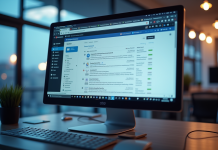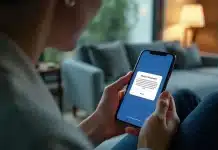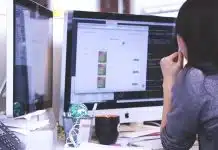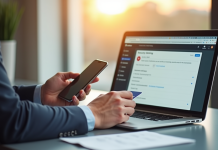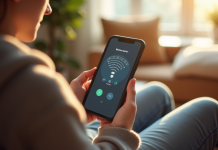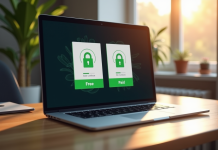Oubliez le mythe du Wi-Fi incontrôlable : depuis un téléphone, il devient possible de prendre la main sur chaque détail du réseau, d’un simple effleurement d’écran à une analyse fine digne d’un technicien. Là où les réglages standards laissent parfois sur leur faim, des applications spécialisées se chargent de dévoiler la face cachée de votre connexion. Qualité du signal, sécurité, appareils branchés à votre insu : tout s’affiche, tout s’explique. Et face à la ribambelle d’erreurs de connexion qui surgissent sans prévenir, interférences, réglages oubliés, appareils capricieux, la solution ne tient pas du miracle, mais d’une méthode rigoureuse. Vérifier chaque configuration, croiser les tests entre appareils et s’équiper d’outils d’analyse permet d’identifier le vrai coupable. Diagnostiquer un accès Internet, c’est aussi simple que sortir son téléphone… à condition d’avoir les bonnes cartes en main.
Plan de l'article
- Se connecter facilement à un réseau Wi-Fi sur Android : les étapes clés à connaître
- Quelles applications pour analyser et optimiser votre connexion Wi-Fi ?
- Problèmes courants de connexion : comment les reconnaître et les résoudre sur votre téléphone
- Vérifier la qualité du Wi-Fi sur d’autres appareils : astuces pour s’assurer d’une bonne couverture à la maison
Se connecter facilement à un réseau Wi-Fi sur Android : les étapes clés à connaître
Utiliser un smartphone Android pour rejoindre un réseau Wi-Fi repose sur quelques gestes bien précis. Rendez-vous dans les paramètres puis cherchez la partie dédiée au « Wi-Fi » ou aux « Réseaux ». Très vite, la liste des réseaux Wi-Fi détectés apparaît. Chaque SSID symbolise une source distincte : box de la maison, borne publique, ou même partage ponctuel du voisin.
Il suffit d’un appui sur le nom du réseau désiré pour voir s’ouvrir la fenêtre demandant le mot de passe Wi-Fi. Un conseil d’actualité : ne se connecter que sur les réseaux protégés via WPA2 ou WPA3. Si WEP surgit encore dans le menu, mieux vaut l’éviter, la fiabilité n’est plus au rendez-vous. Une fois le mot de passe validé, Android se charge du reste : attribution de l’IP par DHCP, configuration des DNS et gestion du NAT automatisées, vous n’avez rien à paramétrer manuellement.
Avec les versions récentes d’Android, les options avancées de connexion se déploient. Il devient possible de choisir entre la bande 2,4 GHz (idéale pour une longue portée) et la 5 GHz (plus rapide, mais moins étendue). Selon les équipements, ces fréquences peuvent apparaître sous deux SSID séparés. Si votre réseau ne figure pas parmi les propositions, vérifiez la visibilité du SSID et la compatibilité de votre appareil avec les normes Wi-Fi actuelles.
N’oubliez pas non plus de maintenir le firmware du routeur à jour : performance et sécurité en dépendent largement. Envie de peaufiner le moindre détail ? Les « Options avancées » vous permettent également de modifier vous-même l’adresse IP ou le serveur DNS. Idéal pour régler certains conflits ou mieux contrôler votre navigation.
Quelles applications pour analyser et optimiser votre connexion Wi-Fi ?
Les outils pour inspecter votre connexion Wi-Fi sur Android se déclinent en de nombreuses applications performantes, très faciles à installer. Indémodable, Wi-Fi Analyzer transforme chaque téléphone en véritable guetteur de signaux : analyse de la puissance, repérage des interférences, choix automatique du meilleur canal… Les données sont affichées de façon claire, souvent en temps réel, pour visualiser la qualité de chaque SSID.
Certains préfèrent un contrôle élargi : des suites comme Avast Cleanup ou Avira Antivirus Security remplissent ce rôle. Elles vont au-delà du simple diagnostic : détection des failles, optimisation des performances générales, intégration d’un VPN pour brouiller les pistes, ou encore gestionnaire de mots de passe pour garder une longueur d’avance côté sécurité. C’est la garantie de préserver sa connexion Internet des tentatives d’intrusion ou d’espionnage.
Il existe aussi tout un lot de fonctions qui passent trop souvent inaperçues : cartographie des réseaux à proximité, observation de la consommation de bande passante appli par appli, suggestions d’emplacement optimal pour le routeur. Laissez l’application faire son diagnostic, adaptez l’orientation ou l’emplacement de vos équipements, et constatez tout de suite les changements. Dans les immeubles blindés d’ondes ou les maisons pleines de recoins, un réglage précis suffit parfois à rendre la connexion bien plus stable.
Pour vous guider dans votre choix, voici des applications qui se distinguent par leur efficacité et leur simplicité :
- Wi-Fi Analyzer : parfaite pour une analyse technique immédiate et gratuite.
- Avira Antivirus Security : propose un VPN intégré pour naviguer à l’abri des regards.
- Avast Cleanup : optimisateur reconnu pour la mémoire, la gestion système et la surveillance réseau.
Problèmes courants de connexion : comment les reconnaître et les résoudre sur votre téléphone
Des connexions instables sur Android ? Déconnexions en cascade, lenteur soudaine, accès refusés, les causes ne manquent pas : routeur saturé, firmware obsolète, conflits d’adresse MAC, restrictions de contrôle parental trop intrusives.
Un point d’exclamation à côté du Wi-Fi apparaît ? Généralement, cela annonce que le cache réseau nécessite un petit rafraîchissement. Dans les paramètres, réinitialisez les réglages réseau : cette simple action résout une majorité de désagréments sans effacer données ou applications. Sur les versions les plus récentes, la fonction « Réinitialiser Wi-Fi, mobile et Bluetooth » fait souvent des miracles.
Si votre débit chute, vérifiez d’abord le nombre de périphériques connectés : à plusieurs sur la même ligne, le réseau sature rapidement. Il arrive aussi que des malwares ou ransomwares se soient invités et siphonnent la bande passante. Un bon coup d’antivirus depuis une application sérieuse vous mettra vite sur la piste. Autre astuce : désactivez le Bluetooth, parfois responsable d’interférences insidieuses.
Dans bien des cas, un simple redémarrage du routeur met fin aux ennuis. Sinon, vérifiez s’il existe une mise à jour de firmware, modifiez le mot de passe ou testez un autre canal par l’interface de gestion. Certaines applications Android facilitent aujourd’hui ces manipulations à distance, ce qui donne l’occasion de reprendre la maîtrise de son réseau domestique sans effort.
Vérifier la qualité du Wi-Fi sur d’autres appareils : astuces pour s’assurer d’une bonne couverture à la maison
La diffusion du signal Wi-Fi ne suit jamais une ligne droite à travers les murs. Pour mesurer la couverture réseau, il convient de multiplier les essais avec différents appareils : smartphones, tablettes, ou dispositifs sous iOS. Les barres affichées sur l’interface offrent un premier repère, mais restent assez limitatives.
Du côté Android, les paramètres Wi-Fi affichent précisément la force de chaque SSID détecté. Les variations entre 2,4 GHz et 5 GHz révèlent d’emblée les zones où le signal pêche. Sur un appareil iOS, les réglages Wi-Fi permettent d’observer la stabilité réseau selon la pièce ou l’étage occupé.
Mieux encore, certaines applications mobiles proposent une analyse précise du Wi-Fi : elles mesurent la force du signal, détectent d’éventuels canaux saturés, identifient un répéteur Wi-Fi ou un point d’accès mobile et signalent la présence d’interférences. Parfois, il suffit d’orienter les antennes Wi-Fi du routeur, ou de déplacer un appareil de quelques mètres, pour gagner en confort de navigation.
Pour affiner la couverture, voici quelques gestes à adopter systématiquement :
- Tester chaque pièce avec des appareils connectés variés afin de localiser les zones de faiblesse.
- Comparer la réception sur les bandes 2,4 GHz, 5 GHz, voire 6 GHz si disponible.
- Repérer les murs porteurs, équipements électroménagers ou volumes difficiles, puis redéfinir l’emplacement du routeur si besoin.
Installer un répéteur Wi-Fi ou ajouter un point d’accès permet littéralement de faire disparaître les zones mortes. Désormais, tout se pilote sans difficulté depuis son téléphone, pour ajuster le réseau aux besoins de chaque endroit, selon les usages et les envies du moment. Et c’est souvent là que le Wi-Fi cesse d’être capricieux pour devenir enfin fiable, pièce après pièce.